ዝርዝር ሁኔታ:
- ደረጃ 1 - የአርዱዲኖ ዓይነቶች
- ደረጃ 2: አርዱዲኖ ኡኖ
- ደረጃ 3: Arduino Due
- ደረጃ 4: አርዱዲኖ ሜጋ
- ደረጃ 5: አርዱዲኖ ሊዮናርዶ
- ደረጃ 6 - ሊሊፓድ አርዱዲኖ ቦርድ
- ደረጃ 7 - ለአርዱዲኖ ልማት አከባቢ መሣሪያዎች
- ደረጃ 8: Arduino IDE መጫኛ
- ደረጃ 9: የአርዱዲኖ ነጂን መጫን
- ደረጃ 10 የአርዲኖ አይዲኢ ግራፊክ ውክልና
- ደረጃ 11: በአርዱዲኖ አይዲኢ ውስጥ አዲስ ፋይል ለመክፈት
- ደረጃ 12: Arduino Sketch ን ለማዳን
- ደረጃ 13 የአርዱዲኖ ፕሮግራም ምሳሌዎች
- ደረጃ 14: የአርዱዲኖ ቤተመፃህፍት
- ደረጃ 15 የአርዱዲኖ አይዲኢ አቋራጭ ቁልፎች
- ደረጃ 16: የአርዱዲኖ አይኦ ፒን
- ደረጃ 17: አርዱዲኖ LED ብልጭ ድርግም የሚል ፕሮግራም
- ደረጃ 18 - ተከታታይ ሞኒተር

ቪዲዮ: የአርዱዲኖ መግቢያ 18 ደረጃዎች

2024 ደራሲ ደራሲ: John Day | [email protected]. ለመጨረሻ ጊዜ የተሻሻለው: 2024-01-30 07:29

እንደ የአየር ሁኔታ ጣቢያ ፣ ነዳጅ ለመቆጣጠር የፍጥነት እና የአካባቢ መከታተያ ወይም የቤት ዕቃዎችዎን በስማርትፎኖች የሚቆጣጠሩትን እንደ የአየር ሁኔታ ጣቢያ ፣ የመኪና ዳሽቦርድ የመሳሰሉትን የራስዎ መሣሪያዎችን ለመሥራት አስበው ያውቃሉ ወይም እጆቹን ማውራት ፣ መራመድ እና ማንቀሳቀስ የሚችሉ የተራቀቁ ሮቦቶችን ስለመሥራት አስበው ያውቃሉ? የእራስዎን የ mp3 አጫዋች መሳሪያዎችን ስለማድረግ ፣ የጣት አሻራ ማወቂያ መሣሪያን ፣ አውቶማቲክ የእፅዋት ውሃ ማጠጫ ስርዓትን ፣ የመሬት መንቀጥቀጥ ዳሳሽን ፣ ተጓዥ ንግግርን ወይም በርቀት ቁጥጥር የሚደረግበት የ CCTV ካሜራዎችን የክትትል ስርዓትን በተመለከተ። መቼም አስበውት ከሆነ እና ዓለምን በዲጂታል ለማድረግ አስተዋፅኦዎን ለማድረግ ፈቃደኛ ከሆኑ ታዲያ ሊፈልጓቸው የሚፈልጓቸውን ነገሮች ሁሉ ማድረግ እንደሚችሉ ያምናሉ እና ከዚያ አንዳንድ መሰረታዊ ኤሌክትሮኒክስ እና ስለ ማይክሮ መቆጣጠሪያዎችን ማወቅ አለብዎት። የማይክሮ መቆጣጠሪያው ግብዓቶችን ከተለያዩ አነፍናፊዎች ማለትም የሙቀት ዳሳሽ ፣ የእንቅስቃሴ ማወቂያ ዳሳሽ ፣ የክልል መፈለጊያ ዳሳሽ ፣ ወዘተ የሚወስድ የታመቀ የተቀናጀ የወረዳ ዲዛይን ሲሆን የተፈለገውን ውጤት ከአውጪተሮች ማለትም መሪ ፣ ሞተሮች ፣ ቅብብሎች ፣ ወዘተ … ለማግኘት የታቀደ ነው። ዓለምን መማር ፣ መረዳት እና እንደዚህ ያሉ መሣሪያዎችን መሥራት ከባድ ሥራ አይደለም በአርዱዲኖ ማህበረሰብ ለዓለም ትልቅ አስተዋፅኦ ያለው እና በዓለም ዙሪያ ላሉት እያንዳንዱ የትርፍ ጊዜ ማሳለፊያ እና መሐንዲሶች ተደራሽ ነው።
አርዱዲኖ ለተለያዩ የትርፍ ጊዜ ማሳለፊያዎች እና መሐንዲሶች ግብዓቶችን ለማንበብ ፣ እነዚያን ግብዓቶች ለማስኬድ እና የተለያዩ አንቀሳቃሾችን በማንቀሳቀስ የፍላጎቱን ውጤት ለማቅረብ ክፍት ምንጭ ሃርድዌር እና ሶፍትዌር መድረክ ነው።
ደረጃ 1 - የአርዱዲኖ ዓይነቶች
የተለያዩ የአናሎግ ፣ ዲጂታል እና የ PWM ፒን ቁጥሮች ያላቸው የተለያዩ የአርዲኖ ቦርዶች አሉ እና ትልቁ ነገር ከማንኛውም ጋር በቀላሉ መስራት መጀመር ይችላሉ። የተለያዩ የአርዱዲኖ ተጨማሪዎች እዚህ ተመዝግበዋል።
● አርዱዲኖ ኡኖ
Du Arduino Due
Du አርዱዲኖ ሜጋ
Du አርዱዲኖ ሊዮናርዶ ቦርድ
Il ሊሊፓድ አርዱinoኖ ቦርድ
ደረጃ 2: አርዱዲኖ ኡኖ

አብዛኛዎቹ ጀማሪዎች አርዱዲኖ ኡኖን መጠቀም ይጀምራሉ ፣ ዋናው ማይክሮ መቆጣጠሪያ ኤቲኤምጋጋ 328 የ 2 ኪባ SRAM ማህደረ ትውስታ ያለው እና 32 ኪባ ፍላሽ ያለው 14 ዲጂታል I/0 በውስጡ 6 ቱ PWM እና 6 የአናሎግ ውፅዓት ፒኖች ናቸው። ዳግም ማስጀመሪያ ቁልፍ ፣ የኃይል መሰኪያ ፣ የዩኤስቢ ግንኙነት እና ሌሎችም። ማይክሮ መቆጣጠሪያውን ለመያዝ የሚያስፈልጉትን ሁሉ ያጠቃልላል ፤ በዩኤስቢ ገመድ እገዛ በቀላሉ ከፒሲ ጋር አያይዘው ከኤሲ-ዲሲ አስማሚ ወይም ከባትሪ ጋር ለመጀመር አቅርቦቱን ይስጡ።
ደረጃ 3: Arduino Due

የአርዱዲኖ ምክንያት ዋና ማይክሮ መቆጣጠሪያ AT91SAM38XE የ 96 ኪባ SRAM ማህደረ ትውስታ ያለው ፣ 512 ኪባ ፍላሽ 54 ዲጂታል ፒኖችን የያዘ ሲሆን በውስጡ 12 ቱ ፒኤምኤም እና 16 የአናሎግ ግብዓት ፒኖች አሉት።
ደረጃ 4: አርዱዲኖ ሜጋ
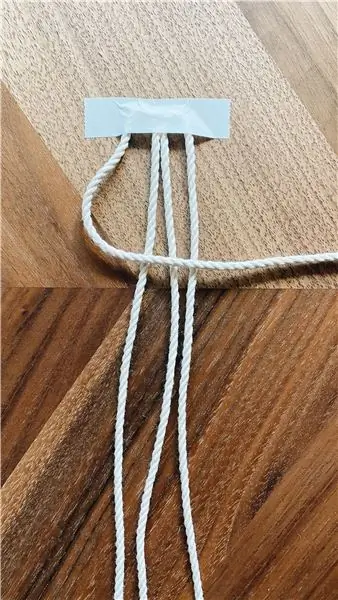
እሱ 8 ኪባ የማስታወስ ችሎታ ያለው ማይክሮ መቆጣጠሪያ ሆኖ ATmea2560 ን ይይዛል
SRAM እና 256 ኪባ ብልጭታ 54 ዲጂታል አይኦ ፒኖች ያሉትባቸው 12 ቱ PWM እና 16 የአናሎግ ግብዓት ካስማዎች ፣ የዳግም ማስጀመሪያ ቁልፍ ፣ የኃይል መሰኪያ ፣ የዩኤስቢ ግንኙነት እና ዳግም ማስጀመሪያ ቁልፍ። ማይክሮ መቆጣጠሪያውን ለመያዝ የሚያስፈልጉትን ሁሉ ያጠቃልላል ፤ በዩኤስቢ ገመድ እገዛ በቀላሉ ከፒሲ ጋር አያይዘው ከኤሲ-ዲሲ አስማሚ ወይም ከባትሪ ጋር ለመጀመር አቅርቦቱን ይስጡ። እጅግ በጣም ብዙ ፒኖች ይህ የአርዱዲኖ ቦርድ እንደ ብዙ አዝራሮች ያሉ በርካታ ዲጂታል ግብዓቶችን ወይም ውፅዓት የሚያስፈልጋቸውን ፕሮጀክቶች ለመንደፍ በጣም ይረዳል።
ደረጃ 5: አርዱዲኖ ሊዮናርዶ
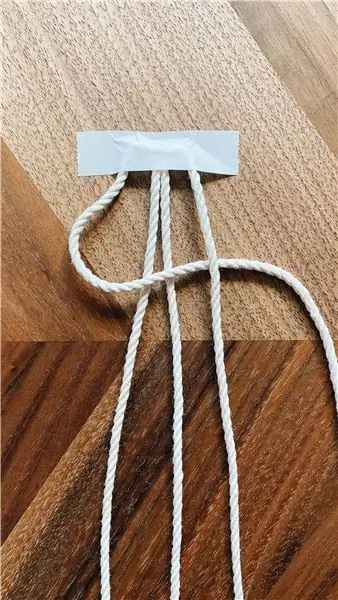
ዋናው ማይክሮ መቆጣጠሪያው ATmega32u4 የ 2.5 ኪባ SRAM ማህደረ ትውስታ እና 32 ኪባ ፍላሽ 20 ዲጂታል አይኦ ፒኖች እና 12 የአናሎግ ግብዓት ፒኖች ያሉት ነው። የአርዱዲኖ የመጀመሪያው የልማት ቦርድ የሊዮናርዶ ቦርድ ነው። ይህ ሰሌዳ ከዩኤስቢ ጋር አንድ ማይክሮ መቆጣጠሪያ ይጠቀማል። ያም ማለት እሱ በጣም ቀላል እና ርካሽ ሊሆን ይችላል። ይህ ሰሌዳ ዩኤስቢን በቀጥታ ስለሚይዝ ፣ የፕሮግራም ቤተ -መጻሕፍት ሊገኙ ይችላሉ ፣ ይህም የአርዱዲኖ ቦርድ የኮምፒተር ፣ የመዳፊት ፣ ወዘተ ቁልፍ ሰሌዳ እንዲከተል ያስችለዋል።
ደረጃ 6 - ሊሊፓድ አርዱዲኖ ቦርድ
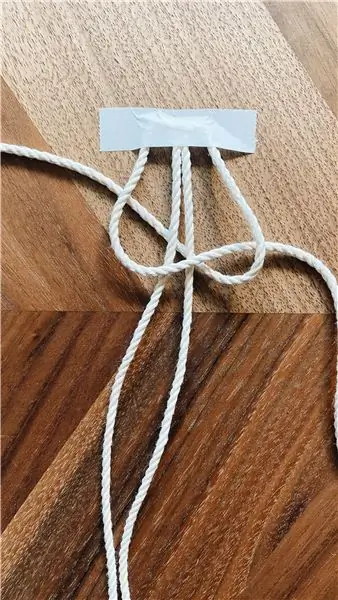
የሊሊ ፓድ አርዱinoኖ ቦርድ ተለባሽ ኢ-ጨርቃጨርቅ ቴክኖሎጂ ነው። እያንዳንዱ ቦርድ የሚገጣጠም ክር በመጠቀም ወደ ልብስ እንዲሰፋ ለማድረግ በአስተሳሰባዊ ሁኔታ ትልቅ የግንኙነት መከለያዎች እና ለስላሳ ጀርባ ተቀርጾ ነበር። ይህ አርዱኢኖ በተለይ ለኢ-ጨርቃ ጨርቆች የተገነቡ I/O ፣ ኃይል እና እንዲሁም አነፍናፊ ሰሌዳዎችን ያካትታል። እነዚህ እንኳን ሊታጠቡ ይችላሉ!
ደረጃ 7 - ለአርዱዲኖ ልማት አከባቢ መሣሪያዎች
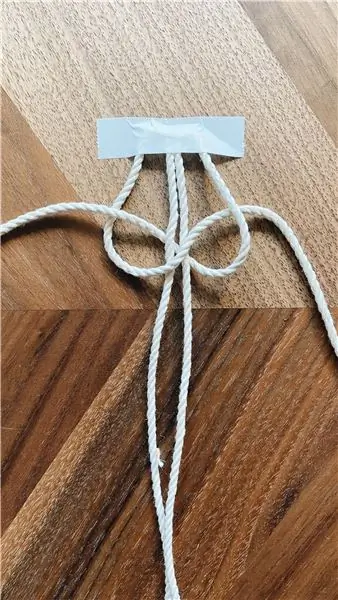
የአርዱዲኖ ፕሮግራም ቋንቋ -
አርዱዲኖ እንደ ሶፍትዌር ልማት ባሉ የተለያዩ የፕሮጀክቶች ገጽታዎች ውስጥ ጥቅም ላይ የሚውለው በ C ++ ውስጥ ፕሮግራም ነው ፣ ግን ለአርዱዲኖ ሲ ++ ከተጨማሪ ተግባራት ጋር ጥቅም ላይ ይውላል። የአርዱዲኖ ንድፍ መፍጠር ይችላሉ ፣ የአርዱዲኖ ንድፍ ለአርዱዲኖ ኮድ ፋይል የተሰጠ ስም ነው። በአርዱዲኖ አይዲኢ ውስጥ ኮዱን ይጽፋሉ። እነዚህ ንድፎች በፕሮጀክቱ አቃፊዎች ውስጥ ሊቀመጡ ይችላሉ እና አይዲኢ የ C ++ ኮድን ወደ ማሽን ቋንቋ ለማጠናቀር እና ወደ አርዱዲኖ ቦርድ ለመስቀል አማራጭ ይሰጣል።
አርዱዲኖ አይዲኢ
አርዱዲኖ አይዲኢ (የተቀናጀ ልማት አከባቢ) ለተለያዩ ዓላማዎች ፕሮግራምዎን ለ IO ፒኖች ፕሮግራም የሚጽፉበት የ C ++ ኮድ አርትዖት ፣ ማጠናቀር እና መስቀያ መሣሪያ ነው እና እኛ በኋላ ላይ በተለያዩ ተግባራት የተዋሃዱ የተራቀቁ ፕሮግራሞችን ለመፃፍ ክፍት ምንጭ ቤተ-መጽሐፍቶችን መጠቀም ይችላሉ። ስለ ቤተ -መጻህፍት በዝርዝር ተወያዩ።
ደረጃ 8: Arduino IDE መጫኛ
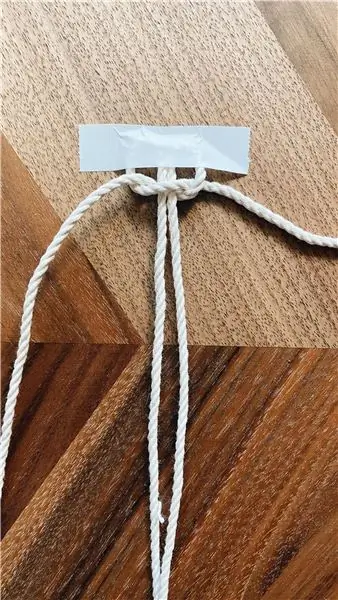
ደረጃ 1. Arduino IDE ን ያውርዱ
ደረጃ 2. የማውረድ ሂደቱ እስኪጠናቀቅ ድረስ ይጠብቁ።
ደረጃ 3. ሶፍትዌሩን ይጫኑ እና ሊጭኗቸው የሚፈልጓቸውን ክፍሎች እንዲሁም የመጫኛ ቦታውን ይምረጡ።
ደረጃ 4. በዊንዶውስ 10 ሲጠየቁ የአሽከርካሪ መጫኛን ይቀበሉ
ደረጃ 9: የአርዱዲኖ ነጂን መጫን
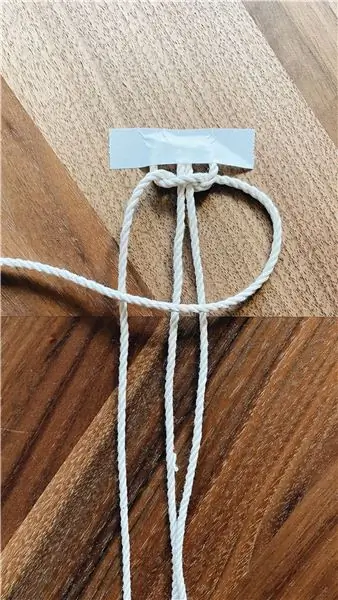

ወደ ጀምር-> የመሣሪያ አስተዳዳሪን ይተይቡ ›> የመሣሪያ አስተዳዳሪውን ለማስጀመር የመጀመሪያውን ውጤት ሁለቴ ጠቅ ያድርጉ።
1. ወደ ወደቦች ይሂዱ> የአርዱዲኖ UNO ወደብ ያግኙ
2. ያንን ወደብ ማግኘት ካልቻሉ ወደ ሌሎች መሣሪያዎች ይሂዱ እና ያልታወቀ መሣሪያን ያግኙ
3. የ Arduino UNO ወደብ ይምረጡ> ነጂን አዘምን ላይ ጠቅ ያድርጉ።
4. “ኮምፒተርዬን ለአሽከርካሪ ሶፍትዌር አስስ” የሚለውን አማራጭ ይምረጡ> ወደ አርዱinoኖ ሶፍትዌር ማውረጃ ሥፍራ ይሂዱ> arduino.inf ፋይል/Arduino UNO.inf ን ይምረጡ (በሶፍትዌርዎ ስሪት ላይ በመመስረት)
5. ዊንዶውስ የአሽከርካሪውን የመጫን ሂደት እስኪጨርስ ድረስ ይጠብቁ።
አሁን የአርዱዲኖን ሶፍትዌር እና ነጂን በኮምፒተርዎ ላይ ስለጫኑ ፣ የመጀመሪያ ንድፍዎን ለመክፈት ጊዜው አሁን ነው። የቦርድዎ አይነት እና ወደብ ይምረጡ እና ቦርድዎ መሥራቱን ለማረጋገጥ አንድ ፕሮግራም ይስቀሉ።
ደረጃ 10 የአርዲኖ አይዲኢ ግራፊክ ውክልና
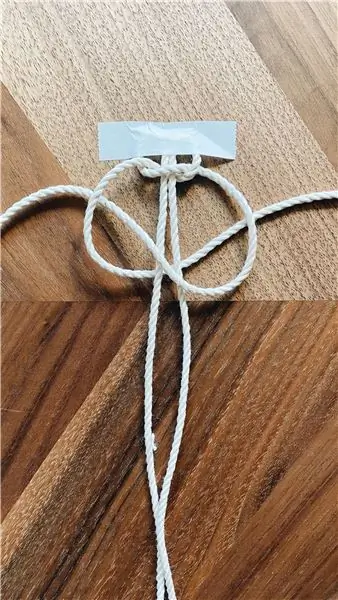
አርዱዲኖ አይዲኢ ኮዱን ወደ አርዱዲኖ ለማርትዕ ፣ ለማዳን ፣ ለማጠናቀር እና ለመስቀል ጥቅም ላይ እንደዋለ እዚህ የአርዱዲኖ አይዲኢ ግራፊክ ውክልና ነው።
ደረጃ 11: በአርዱዲኖ አይዲኢ ውስጥ አዲስ ፋይል ለመክፈት
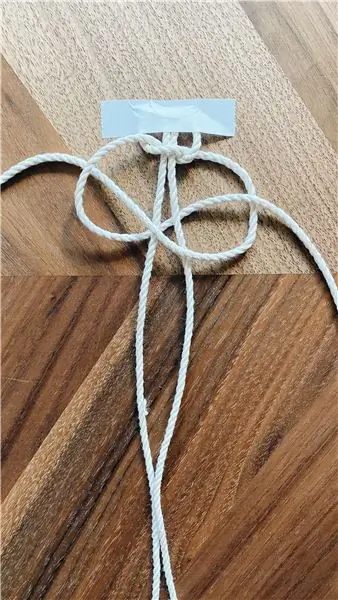
አዲስ ፋይል ለመክፈት በፋይል-> አዲስ ላይ ጠቅ ያድርጉ
ደረጃ 12: Arduino Sketch ን ለማዳን
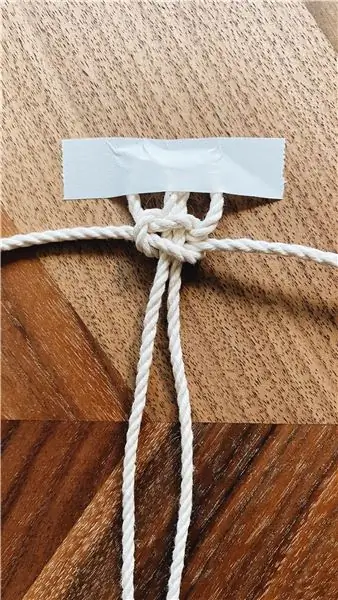


አዲስ ፋይል ይከፈታል
ደረጃ 1-የአርዲኖ ንድፍን ለማዳን ወደ ፋይል ይሂዱ-> ንድፉን ለማስቀመጥ መስኮት ብቅ ይላል።
ደረጃ -2 የአርዲኖ ንድፍን እንደገና ይሰይሙ እና የማዳን ቁልፍን ጠቅ ያድርጉ። ንድፉ ይቀመጣል።
ደረጃ 13 የአርዱዲኖ ፕሮግራም ምሳሌዎች
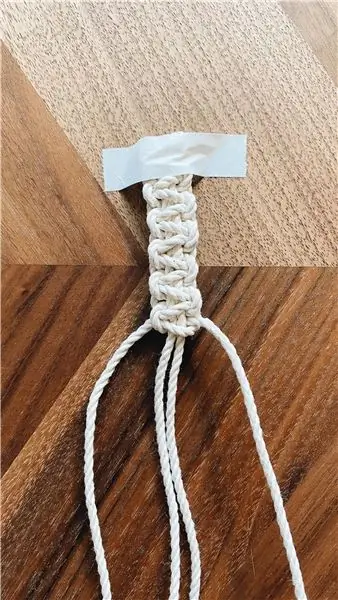
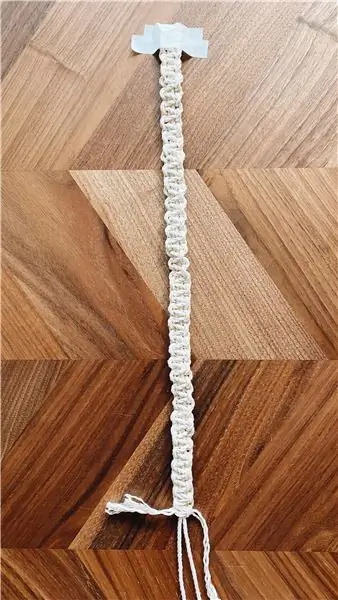
አርዱዲኖ አይዲኢ ከእነሱ ለመማር እና ከእነሱ ፕሮጄክቶችን ለማድረግ ብዙ የምሳሌ ፕሮግራምን ያጠቃልላል እነዚህ ምሳሌዎች ስለ መሪ ፣ አናሎግ እና ዲጂታል ግብዓት ውፅዓት ፣ ተከታታይ ግንኙነት ፣ ዳሳሽ ፣ ወዘተ ናቸው።
የእርሳስ ብልጭታ ምሳሌ መርሃ ግብርን ለመክፈት ፋይል-> ምሳሌ-> መሠረታዊ-> ብልጭ ድርግም የሚለውን ጠቅ ያድርጉ
ደረጃ 14: የአርዱዲኖ ቤተመፃህፍት
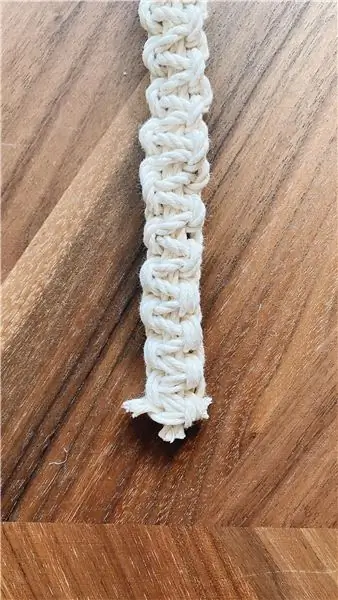


በአርዱዲኖ ማህበረሰብ መሠረት “ቤተመፃህፍት ከአነፍናፊ ፣ ማሳያ ፣ ሞዱል ፣ ወዘተ ጋር ለመገናኘት ቀላል የሚያደርግዎት የኮድ ስብስብ ናቸው። ለምሳሌ ፣ አብሮ የተሰራው የ LiquidCrystal ቤተ-መጽሐፍት ከባህሪ LCD ማሳያዎች ጋር ለመነጋገር ቀላል ያደርገዋል። በበይነመረብ ላይ ለማውረድ በመቶዎች የሚቆጠሩ ተጨማሪ ቤተመጽሐፍት አሉ”። ቤተመፃህፍት የተለመዱ ዘዴዎችን እና እንደ የመሣሪያ ነጂዎች ወይም የመገልገያ ተግባርን ያሉ ቤተ -ፍርግሞችን በመጠቀም ለፕሮግራምዎ የቅድመ -ግንባታ ተግባሮችን ሊጠቀሙባቸው የሚችሏቸው ብዙ መስመሮችን ሳይለጥፉ ለፕሮግራም ቀላል ይሆናል። በበይነመረብ ላይ የተለያዩ ክፍት-ምንጭ ቤተ-ፍርግሞች አሉ ፣ አርዱዲኖ አይዲኢ እንዲሁ በአርዱኢኖ ማህበረሰብ የተገነቡ ቤተ-ፍርግሞችን እንደ servo ሞተርስ ፣ ኤተርኔት ፣ ወዘተ የመሳሰሉት አርዱዲኖ አይዲኢ እንዲሁ የውጭ ቤተ-መጽሐፍቶችን ለመጫን እና ለመጠቀም አማራጭን ይሰጣል የራስዎን ቤተመጽሐፍት ያዘጋጁ እና በአርዱዲኖ አይዲኢ ውስጥ ይጫኑዋቸው።
የአርዱዲኖ ቤተ -መጽሐፍት መጫኛ ዘዴ
በአርዱዲኖ አይዲኢ ውስጥ ቤተመፃሕፍት የምንጭንበት ሁለት ዘዴዎች አሉ አንደኛው በአርዱዲኖ አይዲኢ ቤተመጽሐፍት ሥራ አስኪያጅ በኩል ሌላኛው ደግሞ.zip ፋይልን በመጠቀም አብዛኛው ቤተመፃህፍት በአርዱዲኖ ቤተመፃሕፍት ሥራ አስኪያጅ ላይ ይገኛሉ ነገር ግን ገንቢው በራሳቸው የሚያደርጓቸው ብዙ ቤተ -መጻሕፍት አሉ። እና ሁለቱንም አማራጭ እንዲኖረን በ github ላይ እንዲገኙ ያድርጓቸው ግን ማንኛውንም ማንኛውንም መጠቀም እንችላለን።
የቤተመጽሐፍት ሥራ አስኪያጅ በመጠቀም ቤተመጽሐፍት መጫኛ
የቤተመጽሐፍት አቀናባሪን በመጠቀም ቤተመፃሕፍትን ለመጫን ሥዕሉን ጠቅ ያድርጉ-> ቤተ-መጽሐፍትን ያካትቱ-> ቤተ-መጽሐፍቶችን ያቀናብሩ
ይህ የቤተመጽሐፍት ሥራ አስኪያጅ እዚህ ከተከፈተ በኋላ አስቀድመው የተጫኑትን የገበያ ማዕከላት ማየት ይችላሉ። በዚህ ምሳሌ ውስጥ RTCZero ን እንጭነዋለን ፣ ስሪቱን ሲመርጡ እና የመጫኛ ቁልፍን ጠቅ ሲያደርጉ የ RTCZero ቤተ -መጽሐፍትን መፈለግ አለብዎት ፣ መጫኑ ይጀምራል።
የ.zip ቤተ -መጽሐፍት ማስመጣት
ቤተ -መጻሕፍት ብዙውን ጊዜ እንደ ዚፕ ፋይል ወይም አቃፊ ይሰራጫሉ። የአቃፊው ስም የቤተ መፃህፍት ስም ነው። በአቃፊው ውስጥ የ.cpp ፋይል ፣ የ. ኤች ፋይል እና ብዙውን ጊዜ የቁልፍ ቃላት.txt ፋይል ፣ የምሳሌዎች አቃፊ እና በቤተ -መጽሐፍት የሚፈለጉ ሌሎች ፋይሎች ይሆናሉ።
ዚፕ ቤተ-መጽሐፍትን ለመጫን sketch-> ቤተ-መጽሐፍትን ያካትቱ->.zip ቤተ-መጽሐፍትን ያክሉ
የአሰሳ መስኮቱ እዚያ ይከፈታል የዚፕ ቤተ -መጽሐፍት የተቀመጠበትን ቦታ ያዘጋጁ እና በክፍት ቁልፍ ላይ ጠቅ ያድርጉ።
ደረጃ 15 የአርዱዲኖ አይዲኢ አቋራጭ ቁልፎች
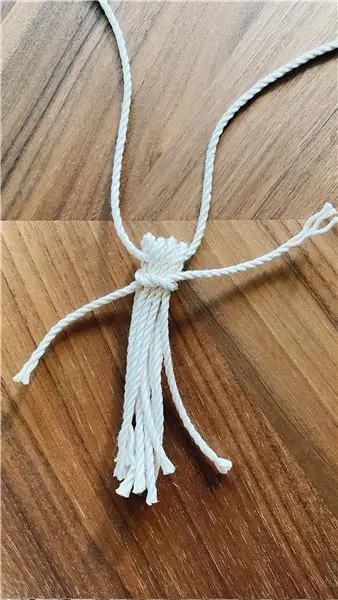
አርዱዲኖ አይዲኢ እንደ ማጠናቀር ፣ መስቀልን ወዘተ የመሳሰሉትን የተለያዩ ተግባሮችን የምንሠራባቸው አንዳንድ አጭር ቁልፎች አሉት።
ደረጃ 16: የአርዱዲኖ አይኦ ፒን

አርዱዲኖ ብዙውን ጊዜ ከተለያዩ የ I/O (ግብዓት/ውፅዓት) ፒኖች ውቅር ጋር የሚመጣ የፕሮቶታይፕ ቦርድ ነው ፣ ፒኖቹ አናሎግ ወይም ዲጂታል ፒኖች ናቸው ፣
አናሎግ ፒን።
የአናሎግ ፒኖች በእውነቱ አካላዊ መረጃን እንደ ግብዓት ለማንበብ የሚያገለግሉ የግቤት ፒኖች ናቸው ወይም አካላዊ መረጃን ከአነፍናፊዎች ማንበብ የሚችል ፒን ነው ፣ አነፍናፊ አካላዊ ኃይልን ወደ ኤሌክትሪክ ኃይል መለወጥ የሚችል መሣሪያ ነው። አርዱዲኖ የአናሎግ ፒኖችን በመጠቀም ይህንን የኤሌክትሪክ ኃይል እንደ ኤሌክትሪክ ምልክት ማንበብ ይችላል
ዲጂታል ፒን።
አሃዛዊው ፒን ሁለቱም የግቤት እና የውጤት ፒን ሊሆን ይችላል ስለዚህ ስሙ እንደተሰየመ ግብዓቱን ማንበብ እና በዲጂታል መልክ OUTPUT ን መጻፍ ይችላል። ዲጂታል ውሂቡ HIGH ወይም LIGH በሚባልበት ቦታ ላይ ነው እና ዝቅተኛ ማለት ጠፍቷል ማለት ለምሳሌ መሪ ከ አርዱዲኖ ዲጂታል ፒኖች ጋር ከተያያዘ እና ይህን ፒን ከፍተኛ እንዲሆን ፕሮግራም ካደረጉ በመጨረሻ መሪዎቹ በርተው እና ዝቅተኛ ለማድረግ በፕሮግራሙ ያዘጋጃሉ። መሪው ጠፍቷል።
Pulse ስፋት መለወጫ ካስማዎች
በአርዱዲኖ ውስጥ ያሉ አንዳንድ ዲጂታል ፒኖች የአናሎግ ውፅዓት የማቅረብ ተጨማሪ ተግባር አላቸው እና እንደ PWM ፒኖች ተብለው ይጠራሉ ፣ የ PWM ፒኖች ተግባር በከፍተኛ እና በዝቅተኛ ደረጃዎች መካከል በደረጃው ውስጥ OUTPUT ን መፃፍ ነው ፣ መሪ ከ PWM ፒን ጋር ተገናኝቷል እንበል እና የመሪውን ወይም የሞተርን ብሩህነት ከ PWM ፒን ጋር ተያይዞ ለመቆጣጠር እና የሞተርን ፍጥነት ለመቆጣጠር ከፈለጉ ብሩህነቱን ወይም ፍጥነቱን ለመቆጣጠር ከ 0-255 እሴቱን መመደብ ይችላሉ።
ደረጃ 17: አርዱዲኖ LED ብልጭ ድርግም የሚል ፕሮግራም


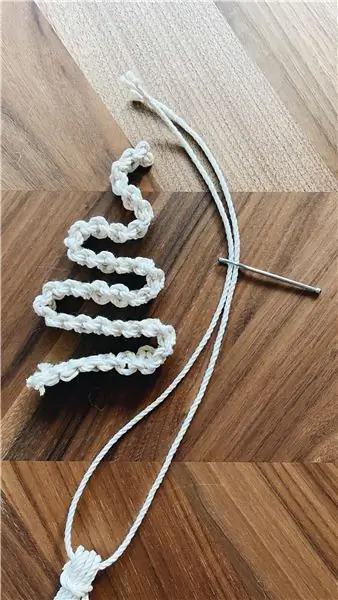
አርዱዲኖ አይዲኢ እና አሽከርካሪ ተጭነው ከፕሮግራሙ ጋር ሲገናኙ
አርዱinoኖ ከዚህ በታች የተጠቀሱትን የ LED ክፍሎች ብልጭ ድርግም እንዲሉ ያስፈልጋል
ለ LED ብልጭታ ፕሮጀክት ያገለገሉ አካላት
● አርዱዲኖ ኡኖ
● የዩኤስቢ ገመድ ዓይነት ኤ/ቢ
Oh 220 Ohm Resistor
● LED
Read የዳቦ ሰሌዳ
ንድፍታዊ
የአርዱዲኖ ኡኖን ፒን ከ 5 እስከ 220 ohm resistor ያገናኙ እና ሌላ የተቃዋሚውን ፒን ከሊድ አኖድ (+) ፒን ጋር ያገናኙ እና የአርዱዲኖ ኡኖን GND ፒን ከ LED ካቶድ (-) ፒን ጋር ያገናኙ።
LED ን ለማንፀባረቅ የጽሑፍ ፕሮግራም
ደረጃ 1. የ Arduino IDE ን ይክፈቱ።
ደረጃ 2. አዲስ ንድፍ ይክፈቱ
ደረጃ 3. አዲሱን ንድፍ እንደ LED BLINK PROGRAM ያስቀምጡ እና ፕሮግራሙን ያብሱ
ደረጃ 4. Tools-> Board:-> Arduino Uno የሚለውን ጠቅ በማድረግ ሰሌዳውን ይምረጡ
ደረጃ 5. Tools-> Port ን ጠቅ በማድረግ የ COM ወደብ ይምረጡ
ደረጃ 6. ጠቅለል አዝራር ላይ ጠቅ ያድርጉ
ደረጃ 7. ማጠናቀር እስኪጠናቀቅ ድረስ ይጠብቁ እና ከዚያ የመጫኛ ቁልፍን ጠቅ ያድርጉ
በአርዱዲኖ ፒን 5 ላይ የተገናኘው መሪ ከአንድ ሴኮንድ በኋላ ብልጭ ድርግም የሚል ይመስላል።
ደረጃ 18 - ተከታታይ ሞኒተር




አርዱዲኖ አይዲኢ ንድፎችን ለማረም ወይም አርዱዲኖን ከኮምፒዩተርዎ ቁልፍ ሰሌዳ ለመቆጣጠር ትልቅ እገዛ የሚያደርግ ባህሪ አለው። ተከታታይ ሞኒተር ተከታታይ መረጃን በመቀበል እና በመላክ የሚገናኝ እንደ የተለየ ተርሚናል ሆኖ የሚሠራ የተለየ ብቅ ባይ መስኮት ነው።
በአርዱዲኖ ፒን 5 ላይ የተገናኘውን የ LED ሁኔታ ለማየት የ Arduino IDE ን ተከታታይ ሞኒተር በመጠቀም የአርዱዲኖ ተከታታይ የግንኙነት ችሎታን በመጠቀም በኮምፒተርዎ ላይ ከፍ ያለ ወይም ዝቅተኛ መሆኑን ለማየት የሚመራውን ብልጭታ መርሃ ግብር መለወጥ ይችላሉ ፣ ይህንን ለማድረግ መጀመሪያ ተከታታይነቱን ማዋቀር አለብዎት። baudrate ወደ 9600 የባውድ ፍጥነት በቀላሉ ከአርዱዲኖ ወደ ኮምፒዩተር የመረጃ ማስተላለፍ ፍጥነት ወይም በተቃራኒው በሰከንድ ቢት አንፃር ይገለጻል ስለዚህ የባውድ መጠን ወደ 9600 ማቀናበር ልክ የማስተላለፍ ፍጥነት በሰከንድ 9600 ቢት ነው።
LED ን ለማንፀባረቅ የጽሑፍ ፕሮግራም
ደረጃ 1. የ Arduino IDE ን ይክፈቱ።
ደረጃ 2. አዲስ ንድፍ ይክፈቱ
ደረጃ 3. አዲስ ንድፍ እንደ LED BLINK PROGRAM ያስቀምጡ እና ፕሮግራሙን ይፃፉ
ደረጃ 4. Tools-> Board:-> Arduino Uno የሚለውን ጠቅ በማድረግ ሰሌዳውን ይምረጡ
ደረጃ 5. Tools-> Port ን ጠቅ በማድረግ የ COM ወደብ ይምረጡ
ደረጃ 6. ጠቅለል አዝራር ላይ ጠቅ ያድርጉ
ደረጃ 7. ማጠናቀር እስኪጠናቀቅ ድረስ ይጠብቁ እና ከዚያ የመጫኛ ቁልፍን ጠቅ ያድርጉ
ደረጃ 8. Ctrl+Shift+m ን በመጫን ወይም በላይኛው ቀኝ ጥግ ላይ ጠቅ በማድረግ ተከታታይ ማሳያውን ይክፈቱ።
ደረጃ 9. አርዱinoኖ እና ኮምፒውተር ለተከታታይ ግንኙነት ተመሳሳይ የባውድ ተመን ሊኖራቸው ስለሚችል የባውድ ተከታታይ የመከታተያ ተመን ያዘጋጁ።
እዚህ ኤልኢዲ ከፍተኛ ወይም ዝቅተኛ ሆኖ መልእክቱ በተከታታይ ማሳያ ላይ በተከታታይ እንደታተመ ያያሉ
የሚመከር:
የኮቪ ሴፍቲቭ የራስ ቁር ክፍል 1 ወደ ቲንከርካድ ወረዳዎች መግቢያ! 20 ደረጃዎች (ከስዕሎች ጋር)

የኮቪ ሴፍቲቭ የራስ ቁር ክፍል 1 - ለቲንክካድ ወረዳዎች መግቢያ !: ጤና ይስጥልኝ ፣ ጓደኛ! በዚህ ባለ ሁለት ክፍል ተከታታዮች ውስጥ የ Tinkercad ወረዳዎችን እንዴት መጠቀም እንደሚቻል እንማራለን - ወረዳዎች እንዴት እንደሚሠሩ ለማወቅ አስደሳች ፣ ኃይለኛ እና ትምህርታዊ መሣሪያ! ለመማር በጣም ጥሩ መንገዶች አንዱ ፣ ማድረግ ነው። ስለዚህ እኛ በመጀመሪያ የራሳችንን ፕሮጀክት እንቀርፃለን - th
ወደ IR ወረዳዎች መግቢያ 8 ደረጃዎች (ከስዕሎች ጋር)

ወደ አይአር ዑደቶች መግቢያ - አይአይ የተወሳሰበ የቴክኖሎጂ ክፍል ነው ፣ ግን አብሮ ለመስራት በጣም ቀላል ነው። ከ LEDs ወይም LASERs በተቃራኒ ኢንፍራሬድ በሰው ዓይን ሊታይ አይችልም። በዚህ መመሪያ ውስጥ በ 3 የተለያዩ ወረዳዎች ውስጥ የኢንፍራሬድ አጠቃቀምን አሳይሻለሁ። ወረዳዎቹ u
ጨዋታዎች !!! - መግቢያ 5 ደረጃዎች

ጨዋታዎች !!! - መግቢያ - ሰላም! በ code.org ላይ ሶስት የተለያዩ ጨዋታዎችን እንዴት መፍጠር እንደሚችሉ አስተምራችኋለሁ። በእያንዳንዱ የጨዋታ አጋዥ ስልጠና ስር ቪዲዮዬን በሚመለከቱበት ጊዜ እንደገና ሊቀላቀሉ እና ሊጠቀሙበት የሚችሉትን አብነት እለጥፋለሁ። አስደሳች ጊዜ እንደሚኖርዎት ተስፋ አደርጋለሁ !! እርስዎ ጨዋታዎቼን በ ውስጥ ማየት ከፈለጉ
የፓይዘን መግቢያ - ካትሺሂኮ ማትሱዳ እና ኤድዊን ሲጆ - መሠረታዊ ነገሮች - 7 ደረጃዎች

የፓይዘን መግቢያ - ካትሱሂኮ ማትሱዳ እና ኤድዊን ሲጆ - መሠረታዊ ነገሮች - ሰላም ፣ እኛ በ MYP ውስጥ 2 ተማሪዎች ነን 2. Python ን እንዴት ኮድ ማድረግ እንደሚችሉ መሰረታዊ ነገሮችን ልናስተምርዎ እንፈልጋለን። በኔዘርላንድ ጊዶ ቫን ሮሱም በ 1980 ዎቹ መገባደጃ ላይ ተፈጥሯል። ለኤቢሲ ቋንቋ ተተኪ እንዲሆን ተደረገ። ስሙ ‹Python› ነው። ምክንያቱም መቼ
የአርዱዲኖ መግቢያ 3 ደረጃዎች
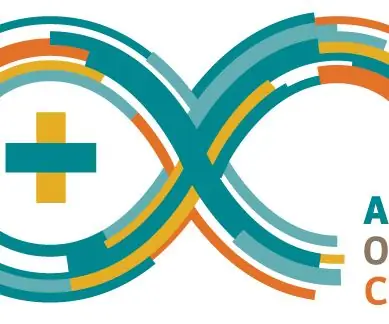
የአርዱዲኖ መግቢያ ሰላም እና እንኳን ደህና መጡ ወደ አርዱዲኖ አልበርት እና አርዱዲኖ 101። ከአርዱኖ ጋር ግራ ከተጋቡ ወይም በትክክለኛው ቦታ ላይ ካሉዎት ጉዞዎን በአርዱዲኖ ለመጀመር ከፈለጉ። በዚህ ቪዲዮ ጉዞአችንን ወደ አርዱዲኖ ጥቅስ እንጀምራለን። በቃል እንጀምራለን
